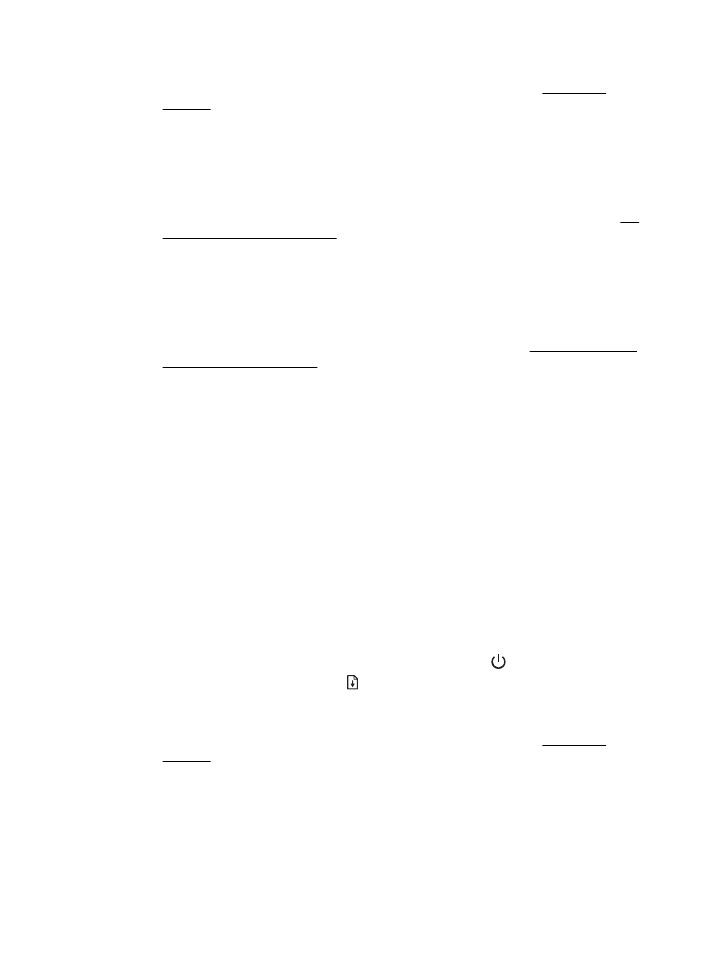
Ausrichten des Druckkopfes
Während der anfänglichen Einrichtung des Druckers wird der Druckkopf automatisch
ausgerichtet.
Sie können diese Funktion aber auch verwenden, wenn die Farbfelder auf der
Druckerstatusseite Streifen bzw. weiße Linien aufweisen oder wenn die Druckqualität
der Druckausgabe nicht zufriedenstellend ist.
So richten Sie den Druckkopf über das Druckerbedienfeld aus:
1.
Legen Sie unbenutztes weißes Papier im Format Letter, DIN A4 oder Legal in
das Hauptfach ein.
2.
Halten Sie auf dem Bedienfeld des Druckers die Taste (Netz) gedrückt.
3.
Drücken Sie dreimal die Taste (Fortsetzen).
So richten Sie den Drucker mithilfe der Toolbox aus (Windows):
1.
Öffnen Sie die Toolbox. Weitere Informationen finden Sie unter Öffnen der
Toolbox.
2.
Klicken Sie auf der Registerkarte Gerätedienste auf das Symbol links neben
Druckköpfe ausrichten.
3.
Befolgen Sie die Anweisungen auf dem Bildschirm.
Druckkopfwartung
85
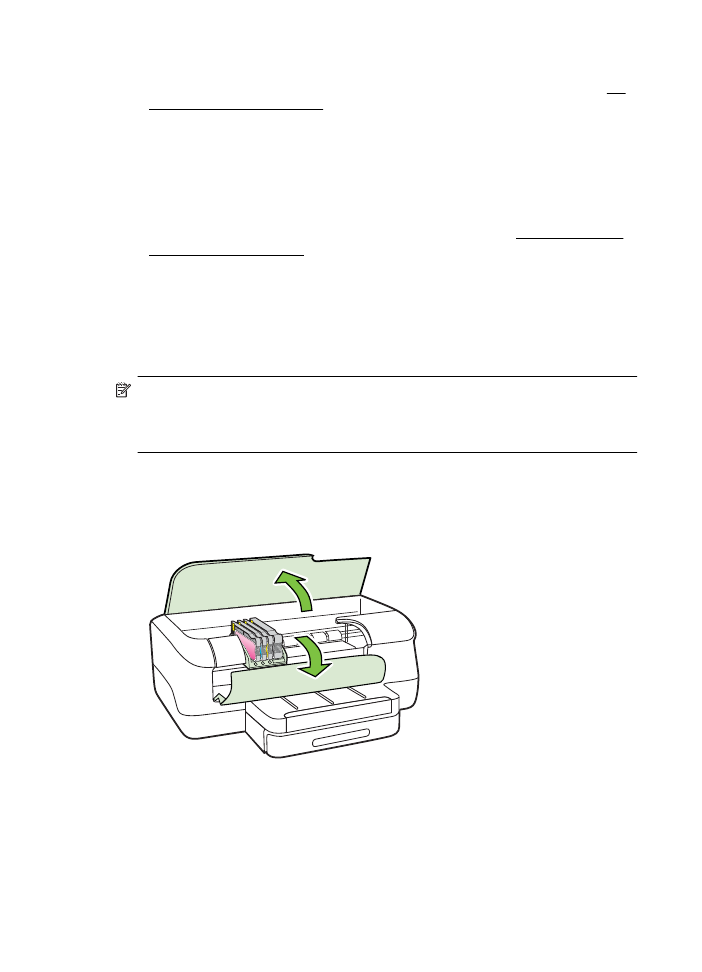
So richten Sie den Druckkopf mithilfe des HP Dienstprogramms aus (Mac OS X):
1.
Öffnen Sie das HP Dienstprogramm. Weitere Informationen finden Sie unter HP
Dienstprogramm (Mac OS X).
2.
Klicken Sie im Abschnitt Informationen und Unterstützung auf Druckkopf
ausrichten.
3.
Klicken Sie auf Ausrichten, und befolgen Sie die Anweisungen auf dem
Bildschirm.
So richten Sie den Druckkopf über den eingebetteten Webserver (EWS) aus:
1.
Öffnen Sie den EWS. Weitere Informationen finden Sie unter So öffnen Sie den
eingebetteten Webserver:.
2.
Klicken Sie auf die Registerkarte Extras und anschließend im Abschnitt
Dienstprogramme auf Druckqualität-Toolbox.
3.
Klicken Sie auf Druckkopf ausrichten, und befolgen Sie die Anweisungen auf
dem Bildschirm.